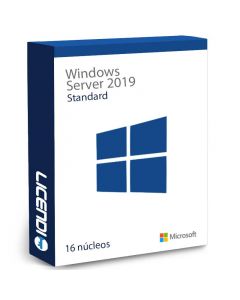Configurar Servidor Radius Windows Server 2019
La seguridad de la red es una preocupación crítica para cualquier organización, ya que proteger los recursos y la información es esencial en el mundo digital actual. Una de las formas más efectivas de aumentar la seguridad en una red es implementar la autenticación de dos factores, y una herramienta poderosa para lograrlo es un servidor RADIUS (Remote Authentication Dial-In User Service). En este artículo, te guiaré a través de los pasos para configurar un servidor RADIUS en Windows Server 2019, lo que te permitirá fortalecer la autenticación de usuarios en tu red.
Si todavía no dispones de tu licencia legal para Windows Server 2019, en nuestra tienda online puedes encontrar una a un buen precio y de origen europeo.
¿Qué es un servidor RADIUS?
RADIUS es un protocolo de red que proporciona servicios de autenticación, autorización y contabilidad para usuarios y dispositivos que intentan conectarse y utilizar recursos en una red. Es ampliamente utilizado en entornos empresariales para garantizar que solo los usuarios autorizados tengan acceso a la red. Un servidor RADIUS actúa como un intermediario entre los dispositivos que solicitan acceso y los sistemas de autenticación, como Active Directory en el caso de Windows Server.
Requisitos previos antes de configurar radius Windows Server 2019
Antes de comenzar con la configuración, asegúrate de que cumplas con los siguientes requisitos previos:
Windows Server 2019 instalado. Debes tener Windows Server 2019 instalado y configurado en tu red.
Servicio de Active Directory. Un servidor RADIUS a menudo se integra con Active Directory para la autenticación de usuarios. Asegúrate de tener un controlador de dominio configurado.
Acceso administrativo. Debes tener privilegios de administrador en el servidor Windows Server 2019.


Pasos para configurar un servidor RADIUS en Windows Server 2019
Paso 1: Instalar el servicio de RADIUS
Abre el "Administrador del servidor" en Windows Server 2019.
Haz clic en "Administrar" en la esquina superior derecha y selecciona "Agregar roles y características".
Sigue el asistente para instalar el servicio de RADIUS (también conocido como Servicio de autenticación de acceso a redes) y sus características.
Paso 2: Configurar RADIUS
Una vez que la instalación esté completa, abre "Administrador de herramientas de administración remota" desde el menú "Herramientas administrativas".
En el "Administrador de herramientas de administración remota", expande "Herramientas de servidor" y selecciona "Acceso y directivas de redes".
Haz clic con el botón derecho en "Servidores RADIUS" y selecciona "Nuevo Servidor RADIUS".
Sigue el asistente para configurar los detalles del servidor RADIUS, incluyendo el servidor de Active Directory para la autenticación.
Paso 3: Configurar clientes RADIUS
En el "Administrador de herramientas de administración remota", expande "Herramientas de servidor" y selecciona "Acceso y directivas de redes".
Haz clic en "Clientes RADIUS" y luego en "Nuevo cliente RADIUS".
Proporciona la información del cliente, que incluye el nombre y la dirección IP del dispositivo que actuará como cliente RADIUS.
Paso 4: Configurar políticas de red
En el "Administrador de herramientas de administración remota", expande "Herramientas de servidor" y selecciona "Acceso y directivas de redes".
Configura las políticas de acceso de red que determinarán quién tiene acceso y qué recursos pueden utilizar los usuarios autenticados.
Paso 5: Probar la configuración
Una vez que hayas podido configurar radius Windows Server 2019, es importante probarlo para asegurarte de que funciona correctamente. Puedes hacerlo intentando autenticar un dispositivo o usuario a través del servidor RADIUS configurado.


Conclusión
La configuración de un servidor RADIUS en Windows Server 2019 puede ser un paso crítico para mejorar la seguridad de tu red. Proporciona una capa adicional de autenticación y control de acceso que puede proteger tus recursos y datos de manera efectiva. Asegúrate de seguir los pasos mencionados anteriormente y de probar la configuración para garantizar su funcionamiento adecuado. Con un servidor RADIUS configurado correctamente, estarás en camino hacia una red más segura y protegida.